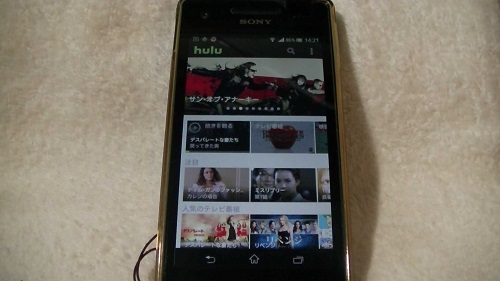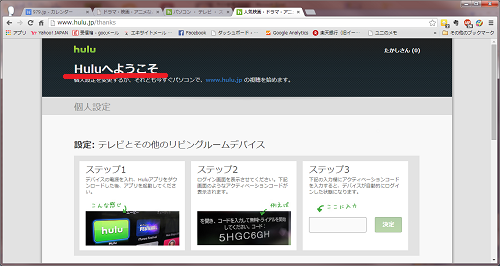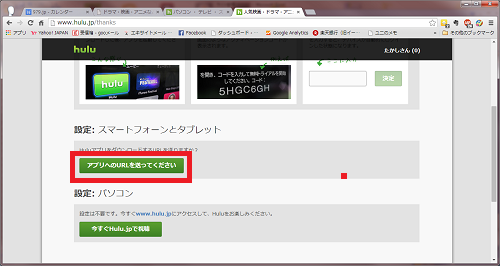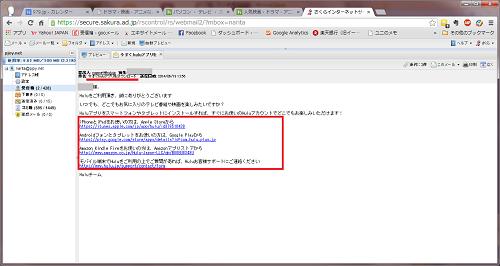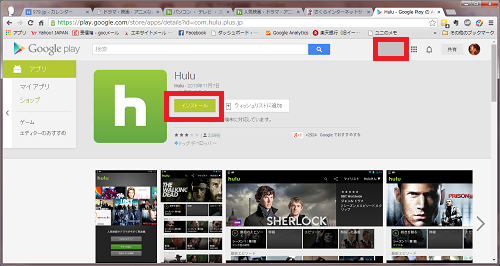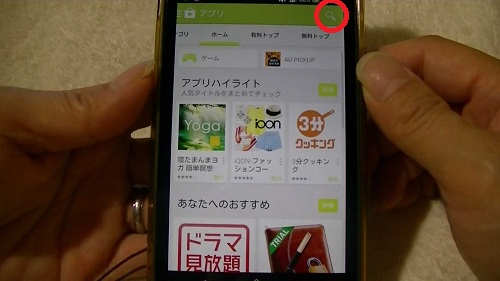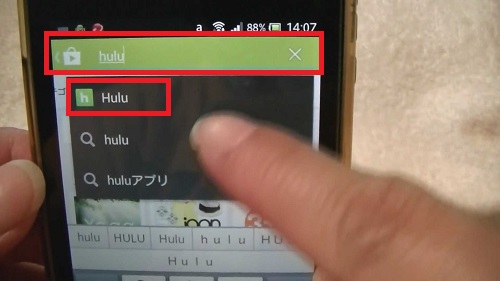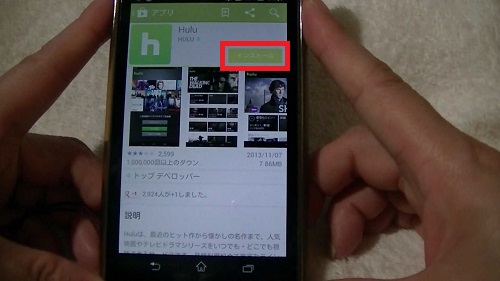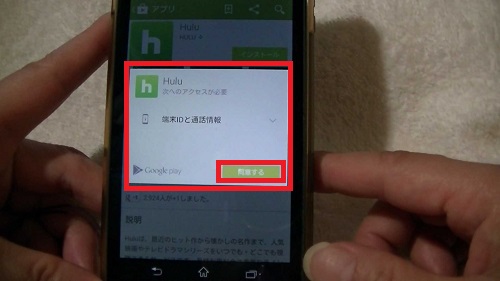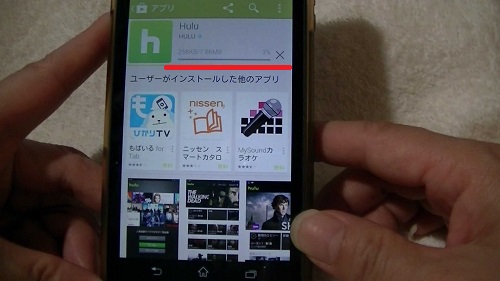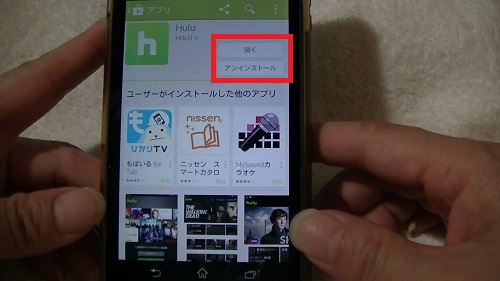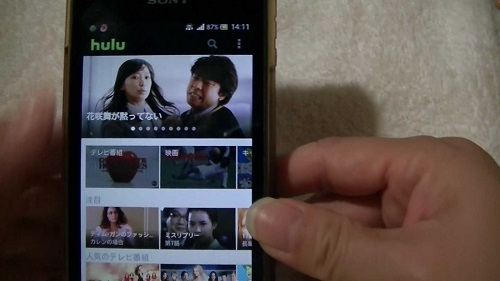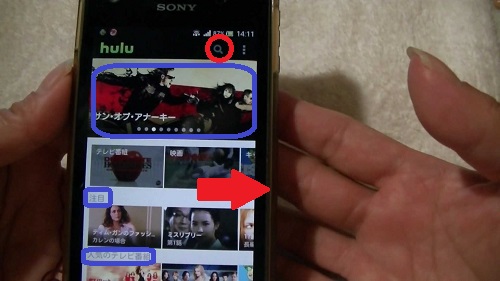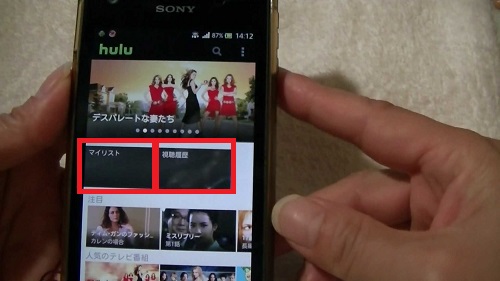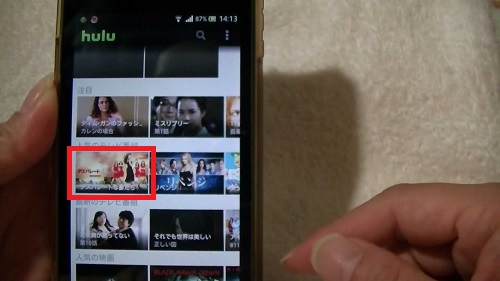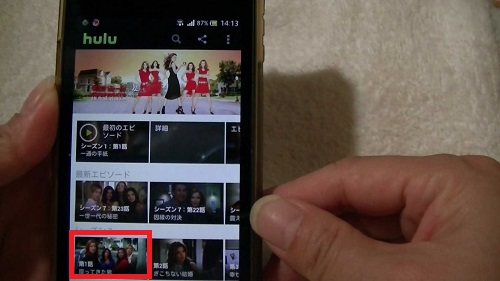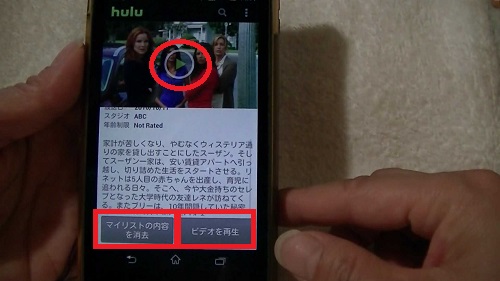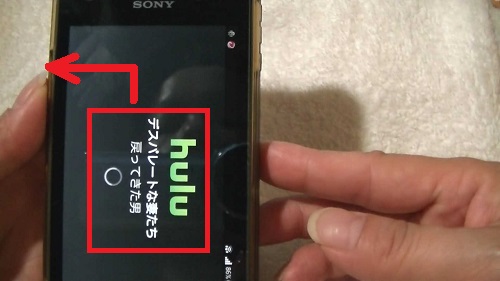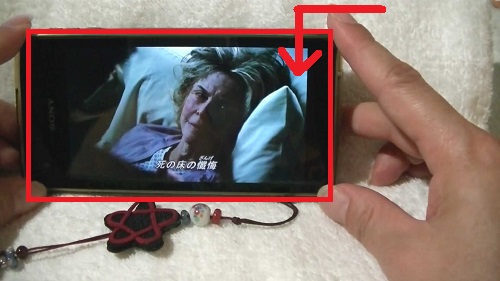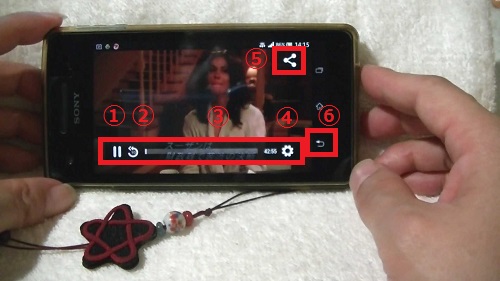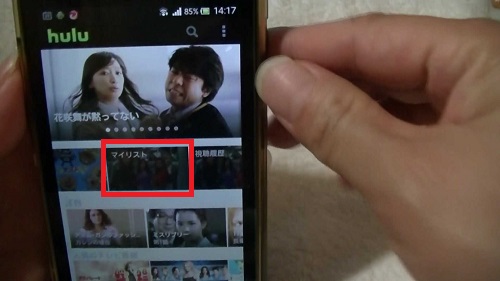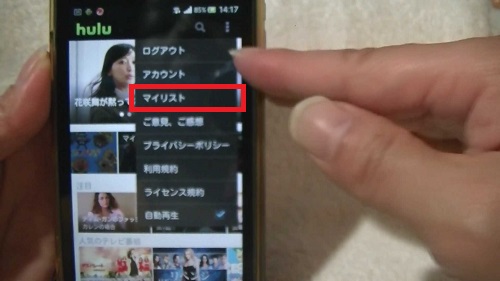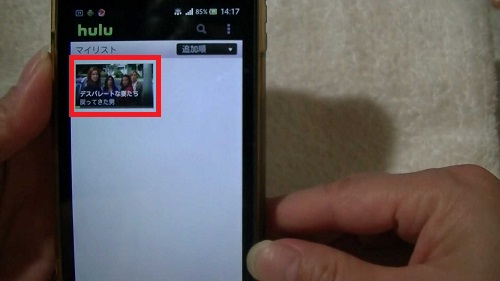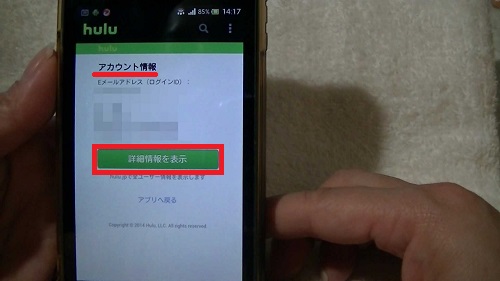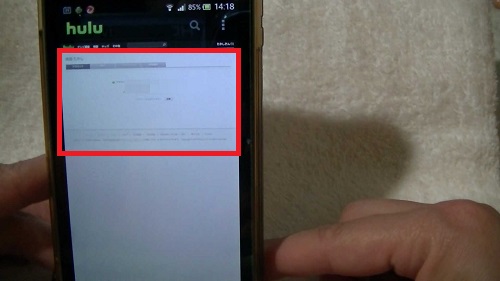hulu(フールー)には、なかなか見られない、
海外ドラマや最新の映画などを、
最初の2週間、無料で試聴ができる、
今、話題の動画配信サイトです。
日本のテレビ局も参入したりして、ますます
見たいドラマや映画、アニメなど満載のhulu。
Android、iphoneそれぞれ無料アプリをインストールすれば
外出先でもいつでもどこでも、huluの視聴ができますよ。
詳しい動画解説
↓↓↓
まずは、パソコンでhuluの登録を済ませておいてください。
詳しい登録方法等はこちらを参考にしてください。
huluの無料会員登録はこちらから
↓↓↓
まずはアプリをインストール
インストールする場合
1、
こちらのページが開く。
2、
画面を少ししたへスクロールすると
「設定:スマートフォンとタブレット」の項目がありますので、
そちらの「アプリへのURLをおくってください」と書かれた
緑のボタンをクリック
3、
送られたメールをチェックしてみると、このようなメールが
届いていますので、
こちらで表示の中から対象のURL(アドレス)をクリック。
4、
こちらの画面が開きます。
Androidの場合、まず、右上のGoogleのアカウントが、
お手持ちのスマホのGoogleアカウントと
同じアカウントでログインできているか確認して、
「インストール」をクリック。
無料登録後、しばらくたってから…
またはスマホからインストールする場合
1、
スマホのアプリメニュー一覧から「Playストア」をタップ
2、
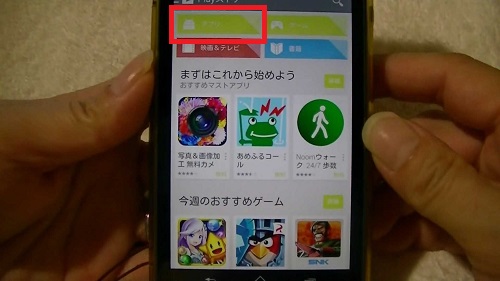
「アプリ」をタップ
3、
虫眼鏡マークをタップして
「hulu」を検索
一番上の「h」アイコンのついた「Hulu」をタップ
4、
緑色の「インストール」ボタンをタップ
5、
「同意する」をタップ
6、
インストール中…
7、
こちらの表示が出れば、インストールは完了です!
8、
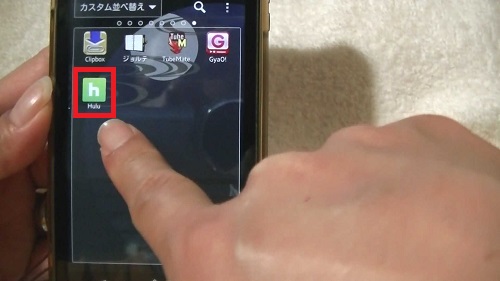
インストール後、こちらのアイコンからhuluを起動します。
9、
使い始めた一番最初だけ、こちらの設定が必要となります。
すでに、パソコンでの登録が完了しておりますので、
一番上の「Huluにログイン」をタップ
10、
パソコンで登録した、メールアドレスとパスワードを
それぞれ入力。
パスワード横の「隠す」のチェックを外すと、
パスワードの表示を「●●●」から
実際の文字表示にすることができます。
「ログイン」をタップ
11、
ログインできるとこのようなトップ画面が開きます。
アプリを使って動画視聴
1、
こちらのアイコンからhuluを起動
2、
ログインしていれば、こちらのトップページが開きます。
青枠 … それぞれ、おすすめ作品や注目作品などが表示。
この中からお好きな作品を選ぶ。
画面右上「虫眼鏡マーク」こちらから、ドラマやアニメ、
映画のタイトルや俳優・女優の名前などから
キーワード検索ができます。
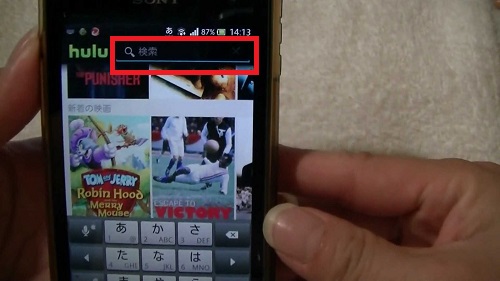
赤い矢印部分 … 右側へスワイプすると他のメニューがあります。
「マイリスト」「視聴履歴」の項目があります。
「マイリスト」… 自分で登録した、作品一覧
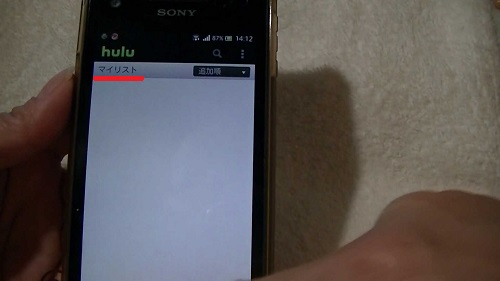
「視聴履歴」 … これまでに視聴した作品一覧
3、
見たい対象の動画の画像をタップ
4、
シリーズや話数のたくさんあるものだと、
視聴できる作品がすべて表示されます。
見たい作品の画像をタップ。
5、
画面下の「マイリストに追加」をタップすると
上記「2、」でご案内した「マイリスト」への追加ができます。
画面下「ビデオを再生」または、画面上部の画像部分をタップして
動画を再生させます。
6、
再生が始まると、いきなり全画面表示なりますので、
画面を90度倒して視聴して下さい。
7、
再生画面
① 一時停止 ⇔ 再生
② 10秒元へ戻る
③ 再生中の位置を表す帯
右・左とスワイプして進めたり戻したりできます。
④ 字幕 / 日本語 有・無 画質 / 高・中 の設定
⑤ シェアボタン
FacebookやTwitterなどでシェアできます。
⑥ 再生画面を閉じる時は、スマホ本体の戻るボタンをタップして
閉じて下さい。
8、
上記で「マイリスト」に登録した動画を視聴するには…
トップ画面の「マイリスト」から開く。または
画面右上の四角マーク「設定」ボタンをタップして
その中から「マイリスト」を選択する。
マイリストが表示されます。
9、
上記「設定」の「アカウント」を開くと、
アカウント情報が開きます。
「詳細情報を表示」の緑色のボタンをタップすると
詳細画面を開く事が可能ですが、
ここからはパソコンの表示画面となりますので、
スマホではちょっと見難いかもしれません。
また、こちらの画面から解約手続きが可能です。
解約方法についても、こちらのページを参考にして下さい。
huluの無料登録がまだの方は、
こちらから、無料登録をお済ませください。
↓↓↓